Depurador Dr. MinGW¶
Nota
La informació en aquesta pàgina només s'aplica a la versió de Krita per a Windows. En general, el fitxer de registre %LOCALAPPDATA%kritacrash.log contindrà prou informació perquè els desenvolupadors tinguin una idea de per què s'ha bloquejat el Krita. L'ús del paquet de depuració només serà necessari quan es requereixi informació més precisa.
Ús del paquet de depuració¶
Si teniu instal·lada la vostra versió del Krita i voleu obtenir una traça inversa, és millor descarregar una versió portable (sigui l'última versió o la que algú us ha indicat que proveu, per exemple, el paquet Krita Next o Krita Plus). A més de descarregar la versió portable, descarregueu també el paquet amb els símbols de depuració. Haureu d'anar al mateix lloc on descarregueu el Krita. Veureu quin és quin marcant el final del nom del fitxer ZIP (el paquet de símbols de depuració sempre finalitza amb -dbg.zip).
Els enllaços als paquets de depuració haurien d'estar disponibles a la notícia de l'anunci de la versió a https://krita.org/, juntament amb els paquets de la versió. Trobareu els paquets de depuració per a qualsevol versió a https://download.kde.org/stable/krita per a les versions estables o a https://download.kde.org/unstable/krita per a les versions inestables (per exemple, les versions beta). El ZIP portable i el ZIP de depuració es troben un al costat de l'altre.
Assegureu-vos que heu descarregat la mateixa versió del paquet de depuració per al paquet portable en el qual intenteu depurar/obtenir una traça inversa millor.
Extraieu el Krita portable.
Extraieu els fitxers del paquet amb els símbols de depuració dins del directori principal del Krita portable, on es troben els subdirectoris bin, lib i share, com en la següent captura de pantalla:
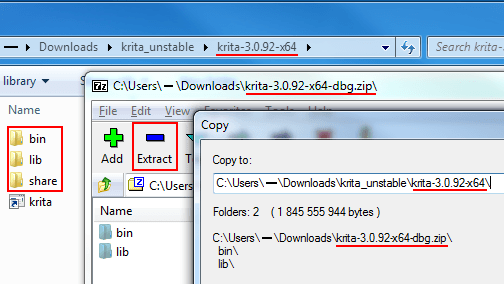
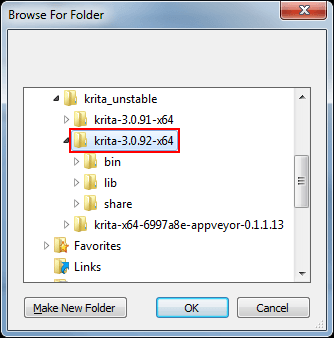
Després d'extreure els fitxers, comproveu el directori
bini assegureu-vos que hi veieu el directori.debuga dins. Si no el veieu, probablement ho heu extret al lloc equivocat.
Obtenir una traça inversa¶
Quan es produeix un bloqueig, pot semblar que el Krita no respon durant un breu període de temps, des d'uns pocs segons fins uns quants minuts, abans que aparegui el diàleg de bloqueig.
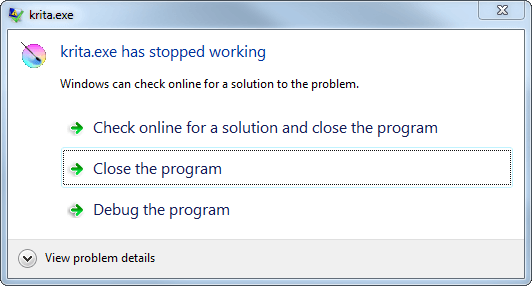
Un exemple del diàleg de bloqueig.¶
Si el Krita segueix sense respondre durant més d'uns quants minuts, podria ser que estigui bloquejat, el qual no podrà generar una traça inversa. En aquesta situació, haureu de tancar el Krita manualment. Continueu seguint les següents instruccions per a verificar si s'ha o no bloquejat.
Obriu l'Explorador de Windows i escriviu
%LocalAppData%(sense cometes) a la barra d'adreces i premeu la tecla Retorn.
Trobeu el fitxer
kritacrash.log(pot aparèixer simplement com akritacrash, segons la vostra configuració).Obriu el fitxer amb el Bloc de notes i desplaceu-vos fins a la part inferior, després aneu a la primera ocurrència «Error occurred on <temps>» o dels guions.
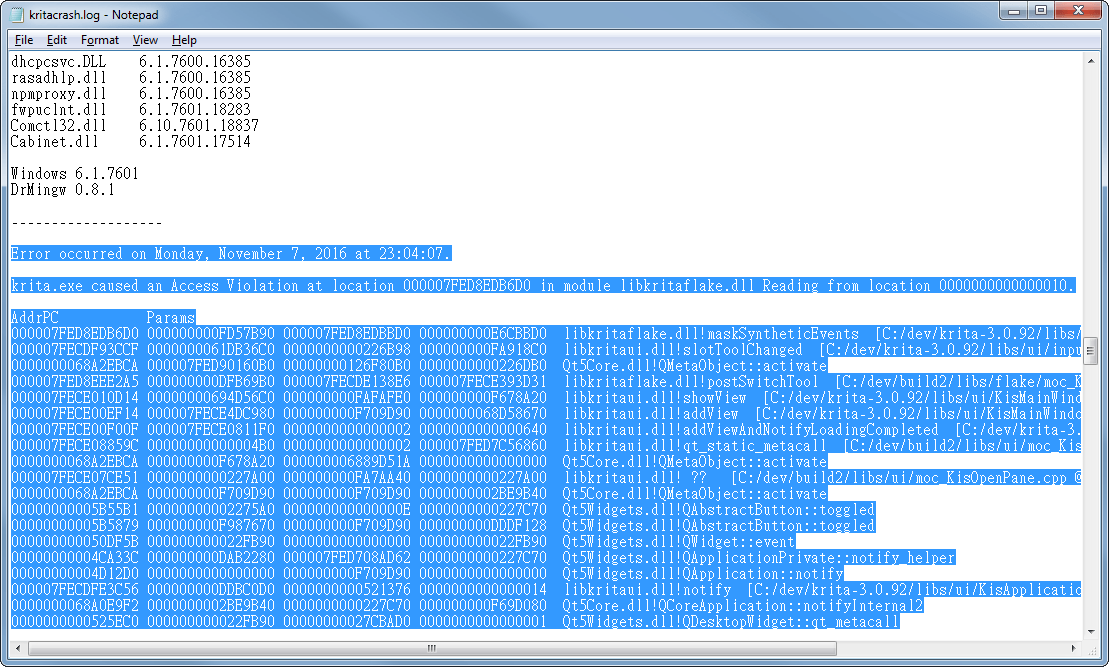
Inici de la traça inversa.¶
Comproveu l'hora i assegureu-vos que coincideixi amb l'hora del bloqueig.
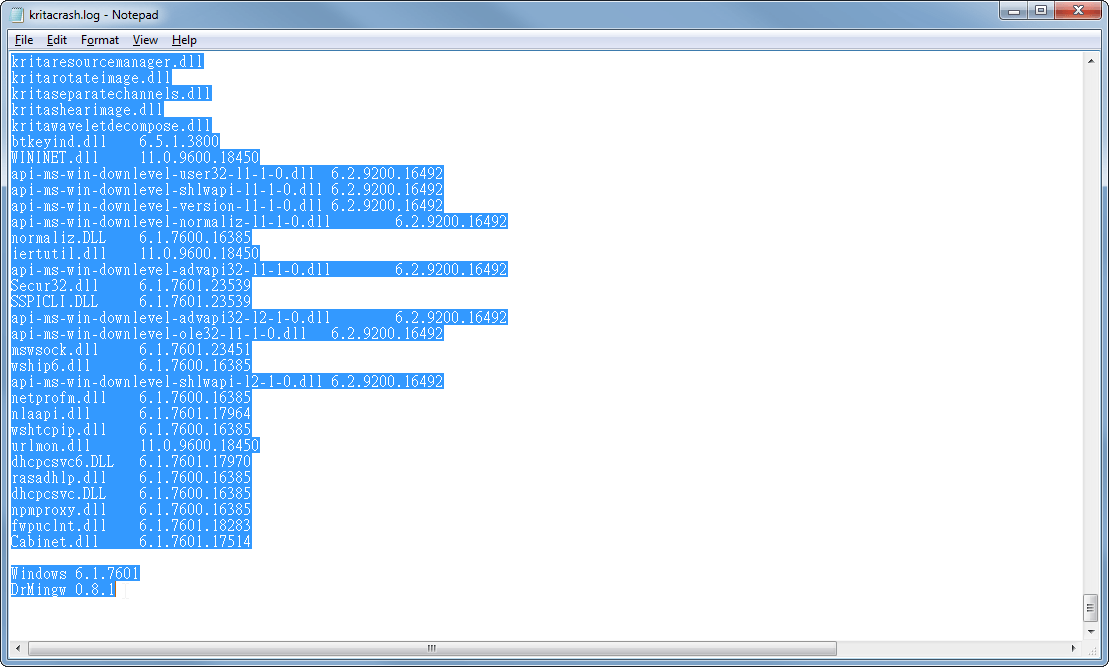
Final de la traça inversa.¶
El text que comença des d'aquesta línia fins al final del fitxer és la traça inversa més recent.
Si el
kritacrash.logno existeix, o no hi ha un temps de seguiment que coincideixi, llavors no tindreu cap traça inversa. Això voldrà dir que el Krita probablement estava molt bloquejat, i que en realitat no s'ha produït cap bloqueig. En aquest cas, feu també un informe d'error.Si la traça inversa es veu truncada, o no hi ha res després del temps, això voldrà dir que hi va haver un bloqueig i que el manipulador de bloquejos estava creant la traça de la pila abans de tancar manualment. En aquest cas, intenteu tornar a activar el bloqueig i espereu més fins que aparegui el diàleg de bloqueig.
